Создание базы данных MS Visual Fox Pro - пособие для начинающих
В Project Manager переходим в закладку Documents, ставим курсор на строчку form1 и нажимаем кнопку Modify
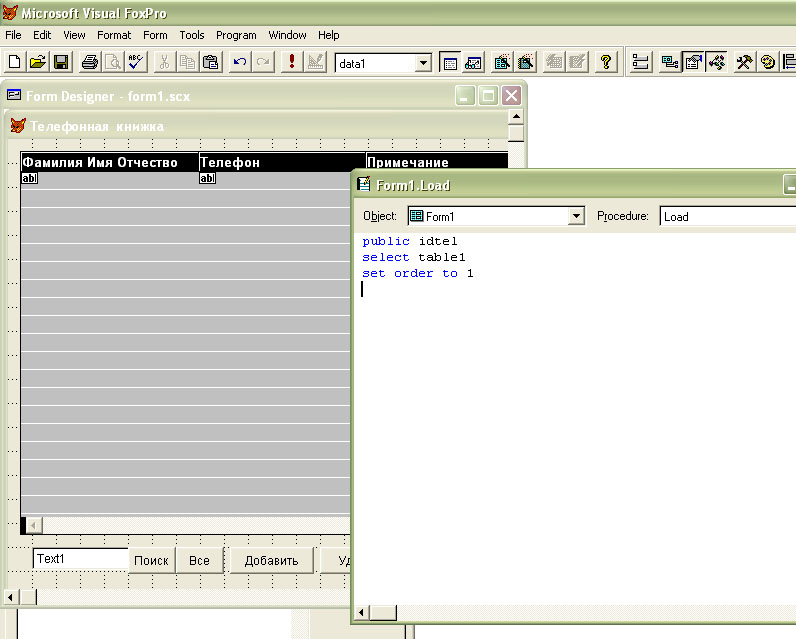
рис 8.44
Дважды щелкнув мышью на основную форму откроем Command window (рис 8.44)
На событие Load (выбирается в окошке Procedure) впишем следующий код (дополняем уже существующий):
public idtel
select table1
set order to 1
Мы добавили строчку
public idtel, объявив переменную, которую мы будем
использовать в дальнейшем.
Закрываем Command window
При добавлении записи нам надо, чтобы записи соответствовал уникальный идентификатор, по которому в дальнейшем будут фильтроваться долги данного человека.
Для этого используем ранее созданную таблицу lastnom.dbf с одной записью, хранящую уникальное значение счетчика.
Сначала добавим таблицу счетчика lastnom.dbf в Date Environment.
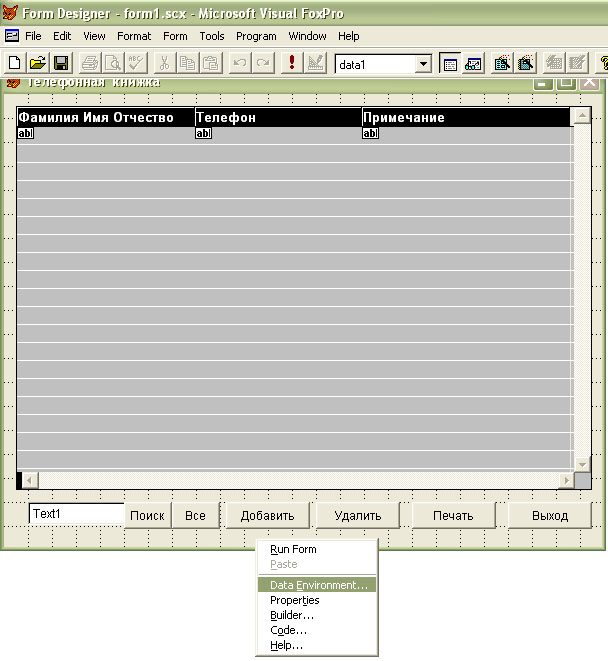
рис 8.45
На основной форме нажмите правую кнопку мыши и выберите пункт меню Date Environment.
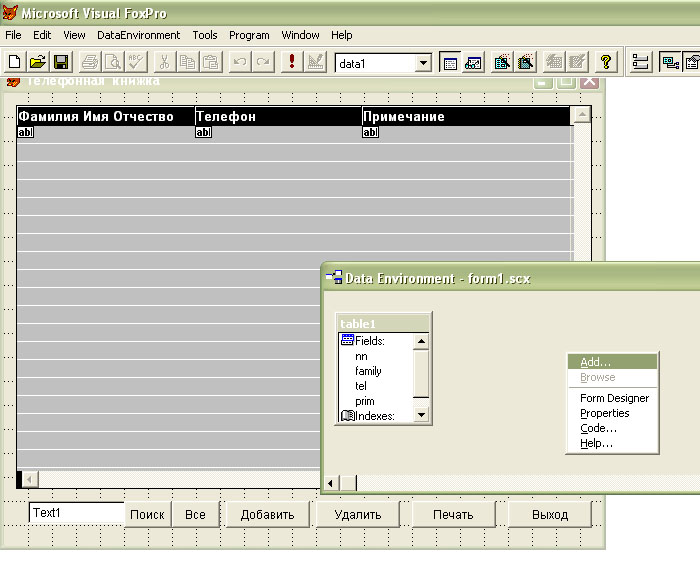
рис 8.46
В Date Environment нажмите правую кнопку мыши и выберите пункт меню Add (рис 8.46)
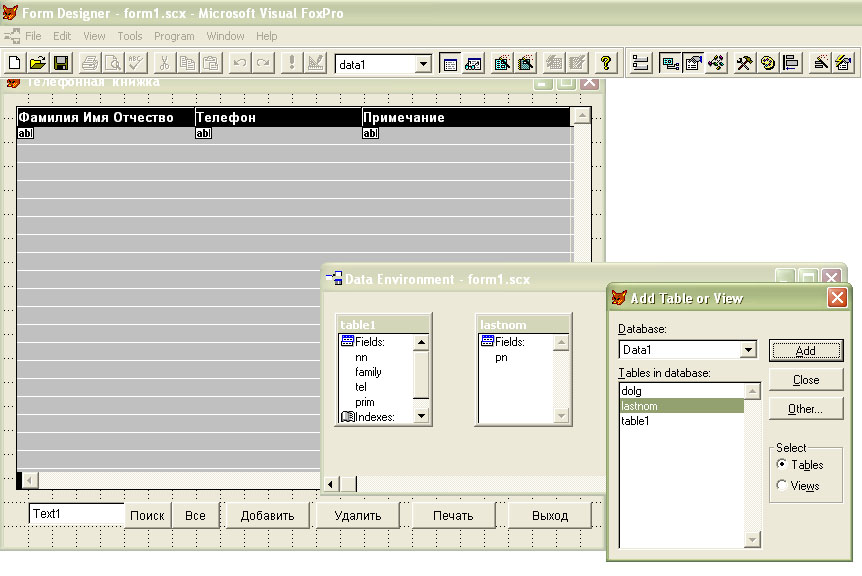
рис 8.47
В появившемся окне (рис. 8.47) выберите таблицу lastnom и нажмите кнопку Add, таблица добавится в Date Environment (рис 8.47). Затем нажмите кнопку Close и закройте красным крестиком Date Environment.
Затем выбираем мышью кнопку "Добавить". Дважды щелкнув мышью кнопку "Добавить" откроем Command window (рис 8.48)
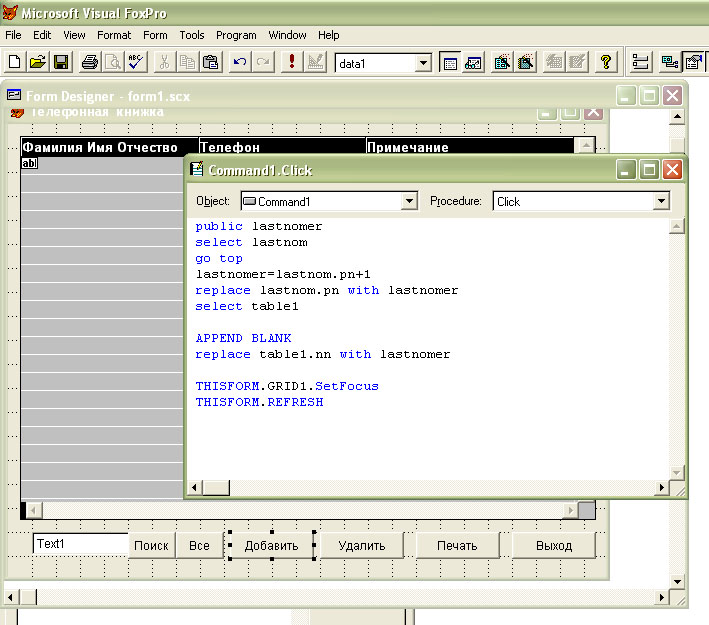
рис 8.48
На событие Click (выбирается в окошке Procedure) впишем следующий код (дополним уже существующий):
public lastnomer
select lastnom
go top
lastnomer=lastnom.pn+1
replace lastnom.pn with lastnomer
select table1
APPEND BLANK
replace table1.nn with lastnomer
THISFORM.GRID1.SetFocus
THISFORM.REFRESH
При нажатии на эту
кнопку будет добавлена
запись с уникальным идентификатором.
Уникальный идентификатор пишется в уже существующее и нигде
ранее не используемое поле nn
Закрываем Command window
![]()
рис 8.49
В верхней части формы, предварительно
сдвинув вниз таблицу, разместим кнопку
Command7. При нажатии на нее будет открываться
дополнительная таблица с долгами человека.
Для этого в Form Controls Toolbar нажимаем
на рисунок с кнопкой (рис 8.49) и
мышью размещаем кнопку на форме.
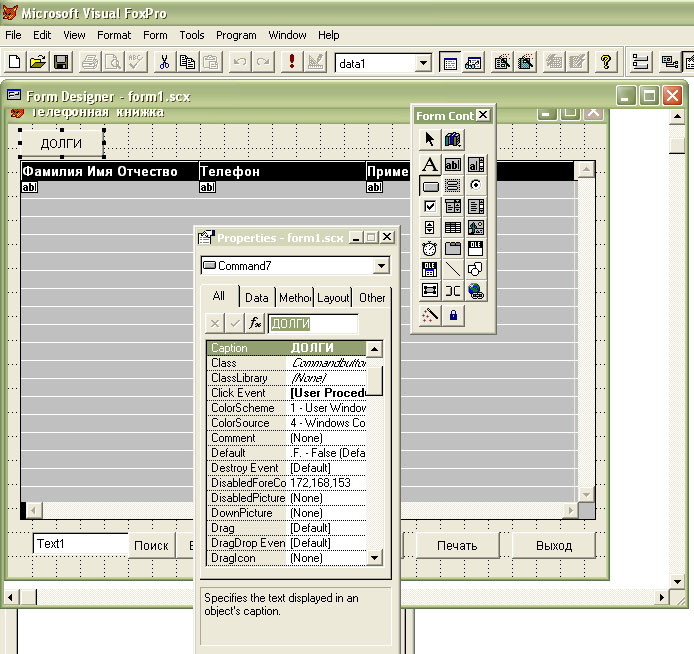
рис 8.50
Нажав на кнопку Command7 правой кнопкой мыши из контекстного меню выберем пункт "Properties". (рис 8.50)
Откроется окно со свойствами кнопки.
Установив курсор на строку "Caption" введем название кнопки "ДОЛГИ" (рис 8.50)
Выбираем мышью кнопку "ДОЛГИ". Дважды щелкнув мышью кнопку "ДОЛГИ" откроем Command window (рис 8.51)
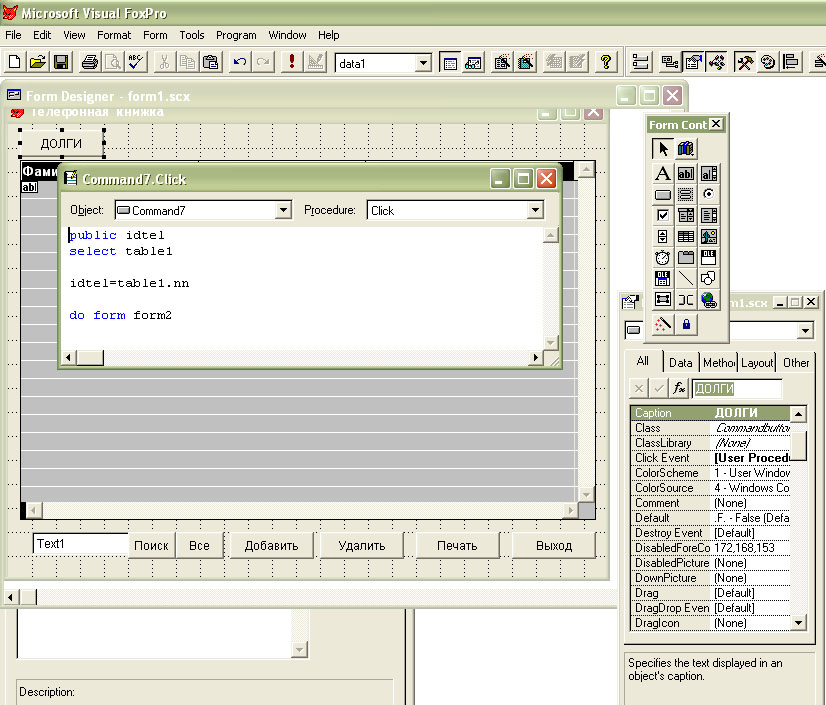
рис 8.51
На событие Click (выбирается в окошке Procedure) впишем следующий код:
public idtel
select table1
idtel=table1.nn
do form form2
При нажатии на эту кнопку мы запомним
уникальный идентификатор человека и вызовем форму
form2 с долгами человека.
Закрываем Command window
Закрываем форму form1 сохраняем внесенные изменения (будет предложено автоматически).
